Grafik tasarım dünyasında, maketler hakkında konuştuğumuzda, bir tasarımın gerçekte nasıl uygulanacağını gösteren maketlere atıfta bulunuruz.. Yaratımlarımızın gerçekten işe yarayıp yaramadığını bilmemize yardımcı oldukları için çok faydalıdırlar ve eğer müşteriler için çalışıyorsak, fiziksel destekler üzerinde yaptığınız işin nasıl görüneceğine dair bir fikir edinmelerine yardımcı olurlar. Bu derste size Photoshop'ta nasıl maket yapılacağını göstereceğim.. Her ne kadar bir şişe krema kullanacak olsak da, hemen hemen her tür nesneye uygulanabilecek teknikleri öğreneceksiniz, kaçırmayın!
Photoshop'ta maket yapmak için neye ihtiyacınız var?
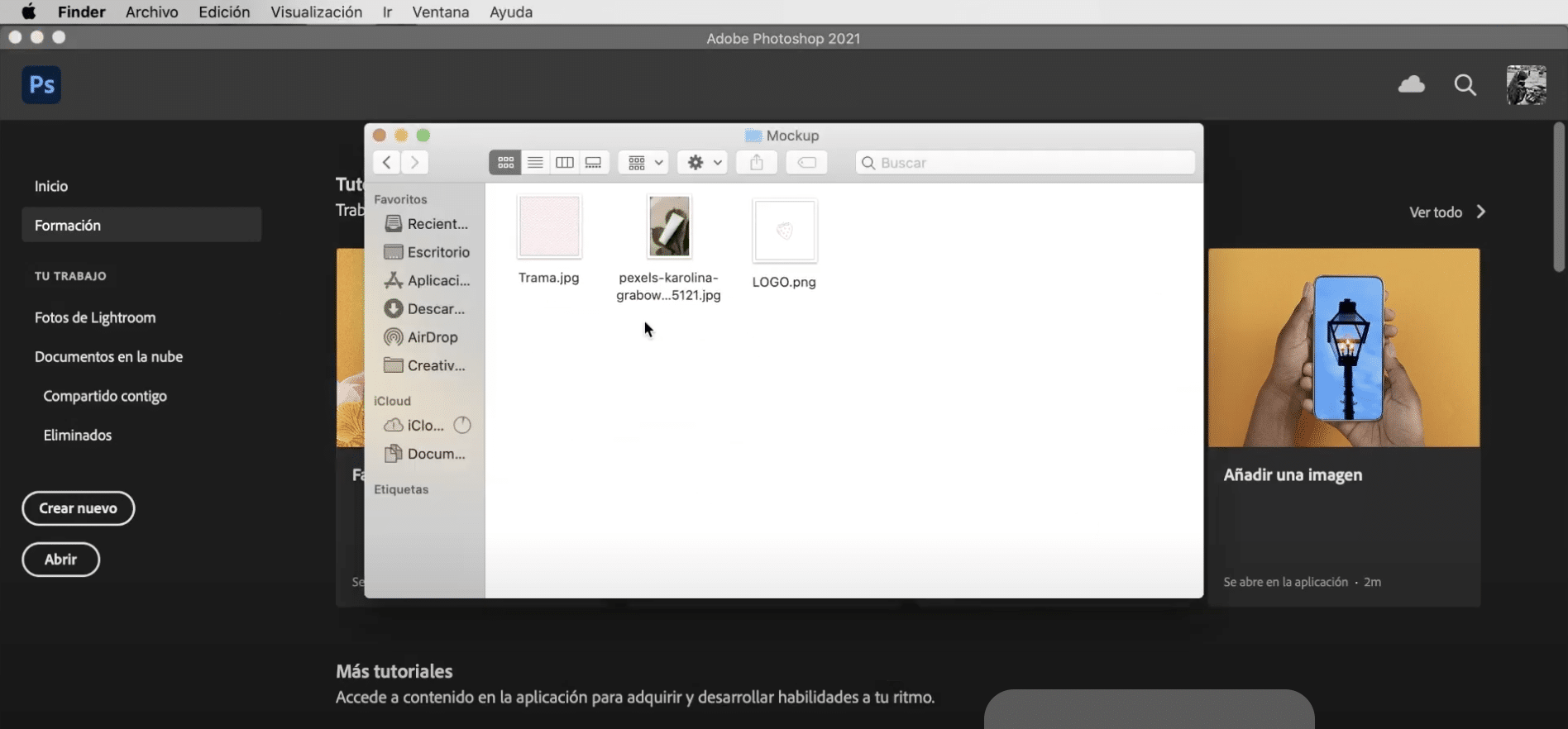
İhtiyacınız olan ilk şey bir maket şablonu tasarımımızı uygulayacağımız, ücretsiz görüntü bankalarında birçok tür Pexel veya Pixaby gibi. Daha ne birine ihtiyacın olacak arsa etiketi oluşturmak ve bir logo. Hala logonuz yoksa bu eğiticiye başvurabilirsiniz. Adobe Illustrator'da bir logo nasıl oluşturulur.
Mockup şablonunu açın ve nesneyi seçin
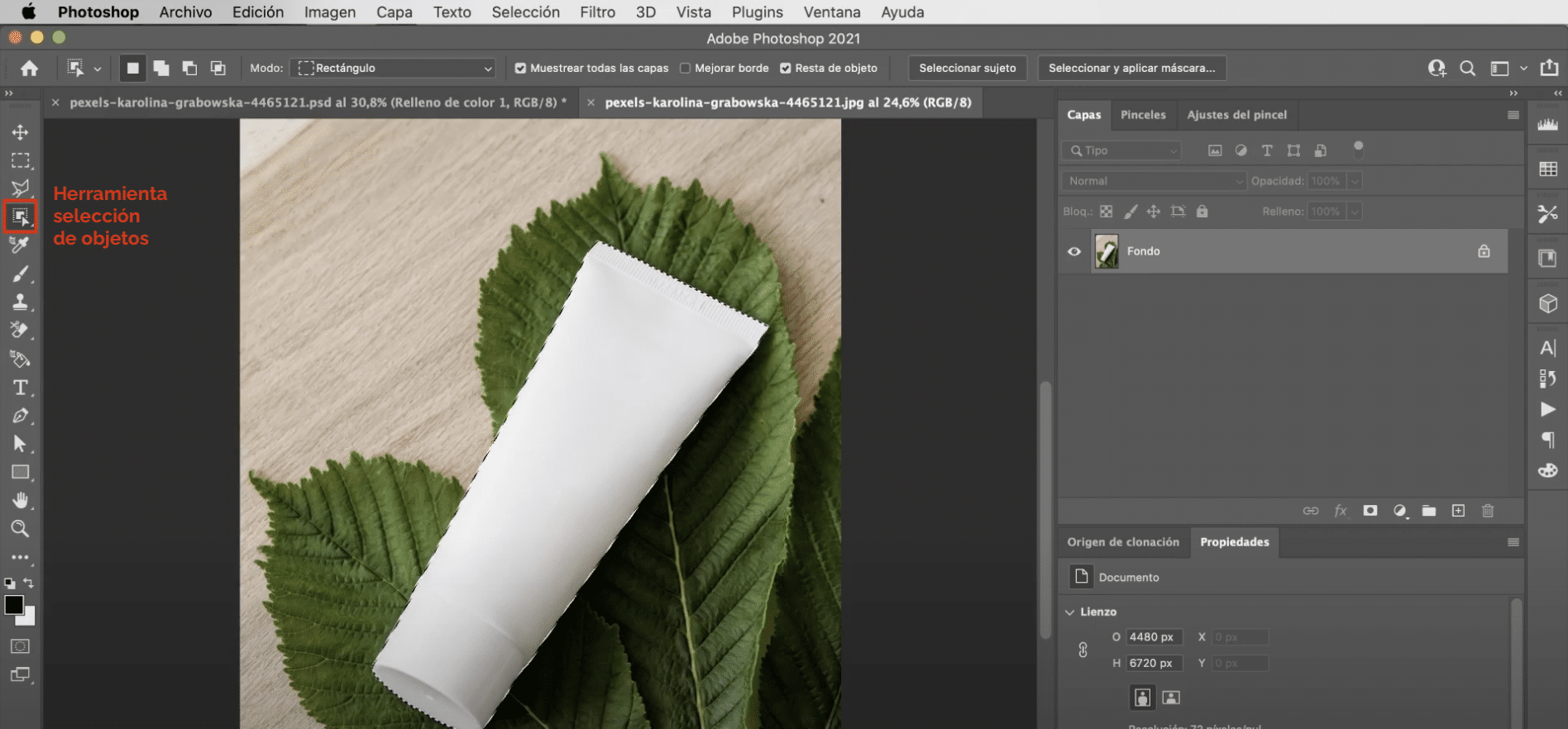
Hadi başlayalım maket şablonunu açma. Daha sonra aracı kullanın nesnelerin seçimi krema kabını seçmek için Sekmeye giderek seçimde hale bırakmaktan kaçının "Seçim", "değiştir", "genişlet" ve onu 2 piksel (yaklaşık olarak) uzatacağız.
Tek tip bir renk katmanı oluşturun

Yapman gereken bir sonraki şey tek tip bir renk katmanı oluşturunYukarıdaki resimde işaretlenmiş olan sembole tıklayıp "tek renk" vererek yapabilirsiniz. Kremayı seçtiğiniz için, katmana otomatik olarak bir maske uygulanacaktır bu kesme ile. Bununla elde ettiğimiz şey, nesnenin rengini değiştirmek. Daha gerçekçi hale getirmek için, yukarıdaki resimde işaretli panele gideceksiniz ve karıştırma modunu doğrusal yetersiz pozlamaya değiştireceksiniz. En son opaklığı azalt tek tip renk katmanından %75.
Modelinize bir etiket ekleyin
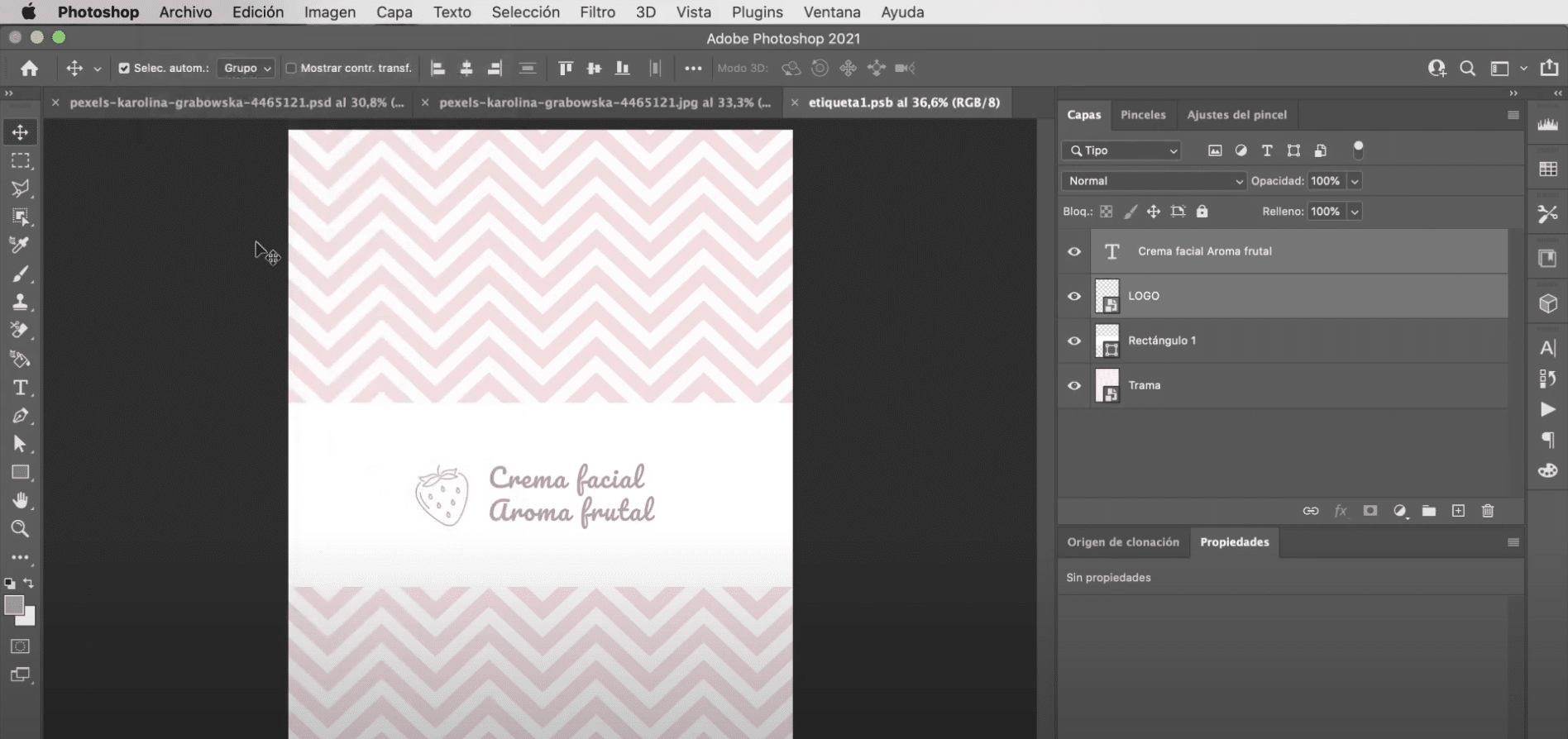
Daha etiketinizi oluşturunihtiyacın var yeni bir katman oluşturun ve onu akıllı bir nesneye dönüştürün. Üzerine çift tıklarsanız, doğrudan düzenleyebileceğiniz yeni bir belge penceresi açılacaktır etiketinizi bağımsız olarak Yapacağınız ilk şey, tuval boyutunu küçültmek için kırpma aracı. sonra grafiği ekrana sürükleyin ve boyutunu ayarlayınveya alana uyacak şekilde.
Birlikte dikdörtgen aracı ve beyaz rengi kullanarak bir görüntünün ortasındaki dikdörtgen (Bir etiket olarak hizmet edecek olan budur). sahip olduğunda logonuzu açın ve sol kenar boşluğunun yakınına yerleştirin dikdörtgenin. Son olarak, metin aracını ve logonun tam rengini kullanın ürünün adını yazmak için Araç seçenekleri çubuğunda, çalışma alanının üst kısmında, metnin özelliklerini değiştirebilirsiniz, pasifik yazı tipini kullandım ve 130 punto büyüklüğünde verdim. Şimdi gitmeniz önemlidir. dosya sekmesi ve kaydetmek için tıklayın, çalışmaya başladığımız belge penceresine geri dönerseniz, değişiklikler etiket katmanına uygulanmış olacaktır.
Maketinizi bitirin

Etiket karıştırma modunu değiştir, tekrar Linear Burn'ü seçin, ancak bu sefer opaklık yüzdesine dokunmanız gerekmez. şimdi yapmalısın perspektifi ayarla, bunun için sekmeye gitmelisin düzenle "," dönüştür "," deforme et ". Kılavuzlarınız etkin değilse, sol tıklayın ve «kılavuzları değiştir» bölümünde etkinleştirin. Geriye kalan tek şey kolları hareket ettirmek etiketi maketin şekline uyarlamak için ve buna sahip olacaksınız!